16e962dd17f110a488e22220b7b71d52.ppt
- Количество слайдов: 28
 АВИТО Инсталиране на устройства Магистри
АВИТО Инсталиране на устройства Магистри
 АВИТО Инсталиране на локален принтер Ø Ø Ø ФМИ Локален принтер (local printer) - свързан директно към вашия компютър Софтуерът за работа с принтера се инсталира и изпълнява на вашия компютър Windows XP често сам идентифицира, че към компютъра има свързан принтер, претърсва своята база данни с драйвери, за да намери подходящ софтуер за работа с принтера
АВИТО Инсталиране на локален принтер Ø Ø Ø ФМИ Локален принтер (local printer) - свързан директно към вашия компютър Софтуерът за работа с принтера се инсталира и изпълнява на вашия компютър Windows XP често сам идентифицира, че към компютъра има свързан принтер, претърсва своята база данни с драйвери, за да намери подходящ софтуер за работа с принтера
 АВИТО Инсталиране на локален принтер Ø Ø ФМИ Ако Windows XP в момента няма драйвер конкретно за вашия принтер, ви кара да зададете драйвер - много принтери се доставят с компактдиск (дискета), съдържащи инсталационни файлове и актуални драйвери, създадени по време на производството на принтера При липса на актуални принтерни драйвери, можете да ги намерите на Web сайта на производителя на принтера
АВИТО Инсталиране на локален принтер Ø Ø ФМИ Ако Windows XP в момента няма драйвер конкретно за вашия принтер, ви кара да зададете драйвер - много принтери се доставят с компактдиск (дискета), съдържащи инсталационни файлове и актуални драйвери, създадени по време на производството на принтера При липса на актуални принтерни драйвери, можете да ги намерите на Web сайта на производителя на принтера
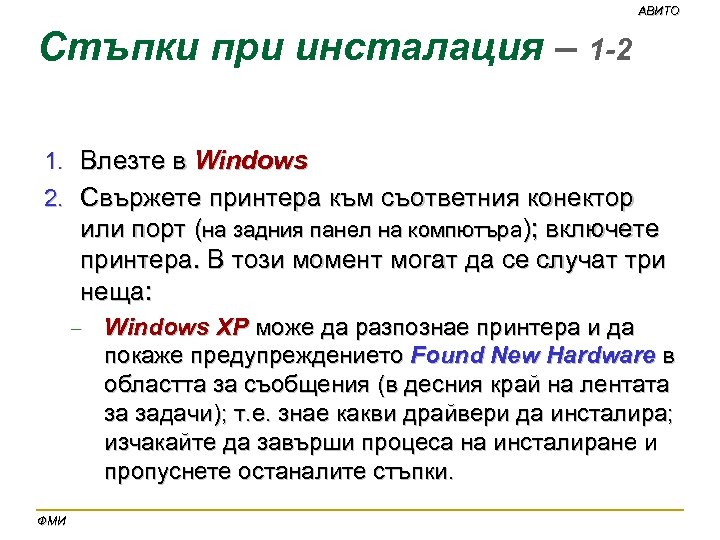 АВИТО Стъпки при инсталация – 1 -2 1. Влезте в Windows 2. Свържете принтера към съответния конектор или порт (на задния панел на компютъра); включете принтера. В този момент могат да се случат три неща: - ФМИ Windows XP може да разпознае принтера и да покаже предупреждението Found New Hardware в областта за съобщения (в десния край на лентата за задачи); т. е. знае какви драйвери да инсталира; изчакайте да завърши процеса на инсталиране и пропуснете останалите стъпки.
АВИТО Стъпки при инсталация – 1 -2 1. Влезте в Windows 2. Свържете принтера към съответния конектор или порт (на задния панел на компютъра); включете принтера. В този момент могат да се случат три неща: - ФМИ Windows XP може да разпознае принтера и да покаже предупреждението Found New Hardware в областта за съобщения (в десния край на лентата за задачи); т. е. знае какви драйвери да инсталира; изчакайте да завърши процеса на инсталиране и пропуснете останалите стъпки.
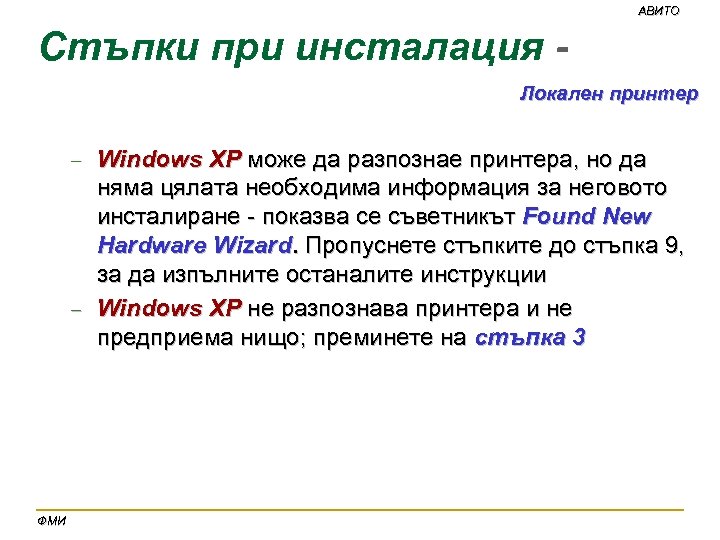 АВИТО Стъпки при инсталация Локален принтер Windows XP може да разпознае принтера, но да няма цялата необходима информация за неговото инсталиране - показва се съветникът Found New Hardware Wizard. Пропуснете стъпките до стъпка 9, за да изпълните останалите инструкции - Windows XP не разпознава принтера и не предприема нищо; преминете на стъпка 3 - ФМИ
АВИТО Стъпки при инсталация Локален принтер Windows XP може да разпознае принтера, но да няма цялата необходима информация за неговото инсталиране - показва се съветникът Found New Hardware Wizard. Пропуснете стъпките до стъпка 9, за да изпълните останалите инструкции - Windows XP не разпознава принтера и не предприема нищо; преминете на стъпка 3 - ФМИ
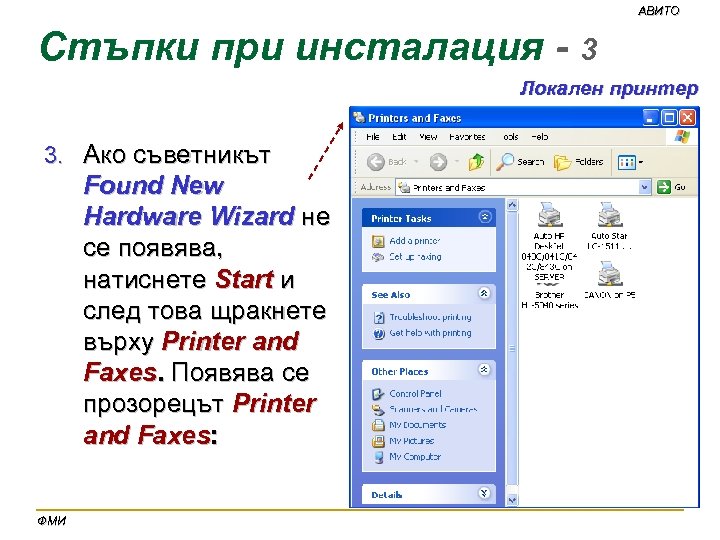 АВИТО Стъпки при инсталация - 3 Локален принтер 3. Ако съветникът Found New Hardware Wizard не се появява, натиснете Start и след това щракнете върху Printer and Faxes. Появява се прозорецът Printer and Faxes: ФМИ
АВИТО Стъпки при инсталация - 3 Локален принтер 3. Ако съветникът Found New Hardware Wizard не се появява, натиснете Start и след това щракнете върху Printer and Faxes. Появява се прозорецът Printer and Faxes: ФМИ
 АВИТО Стъпки при инсталация – 4 -7 Локален принтер 4. От менюто Printer Tasks изберете Add a printer. Отваря се прозорецът Add printer Wizard 5. Преминете към страницата Local or Network Printer на съветника (натиснете Next) 6. Селектирайте опцията Local printer attached to this computer 7. Премахнете отметката от полето Automatically detect and install my Plug and Play printer ФМИ
АВИТО Стъпки при инсталация – 4 -7 Локален принтер 4. От менюто Printer Tasks изберете Add a printer. Отваря се прозорецът Add printer Wizard 5. Преминете към страницата Local or Network Printer на съветника (натиснете Next) 6. Селектирайте опцията Local printer attached to this computer 7. Премахнете отметката от полето Automatically detect and install my Plug and Play printer ФМИ
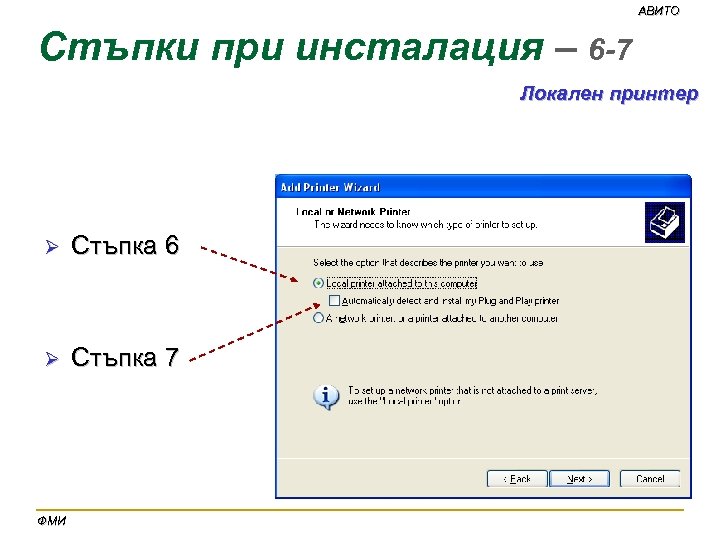 АВИТО Стъпки при инсталация – 6 -7 Локален принтер Ø Стъпка 6 Ø Стъпка 7 ФМИ
АВИТО Стъпки при инсталация – 6 -7 Локален принтер Ø Стъпка 6 Ø Стъпка 7 ФМИ
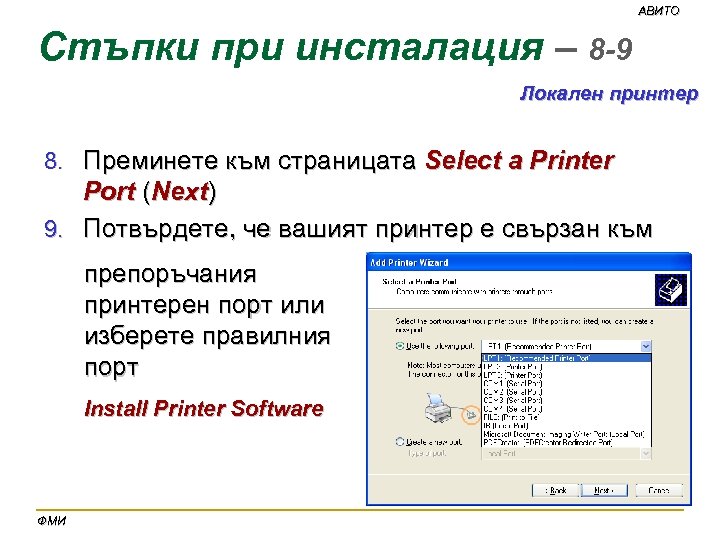 АВИТО Стъпки при инсталация – 8 -9 Локален принтер 8. Преминете към страницата Select a Printer Port (Next) 9. Потвърдете, че вашият принтер е свързан към препоръчания принтерен порт или изберете правилния порт Install Printer Software ФМИ
АВИТО Стъпки при инсталация – 8 -9 Локален принтер 8. Преминете към страницата Select a Printer Port (Next) 9. Потвърдете, че вашият принтер е свързан към препоръчания принтерен порт или изберете правилния порт Install Printer Software ФМИ
 АВИТО Стъпки при инсталация – 10 -11 Локален принтер 10. Ако имате инсталационен компакт диск или дискета, поставете носителя, натиснете Have Disk и следвайте указанията на екрана за инсталиране на вашия принтер 11. От списъка Manufacturer изберете името на производителя на принтера. Списъкът Printers се променя, отразявайки списъка от драйвери за принтери, съхраняван от Windows XP за този производител ФМИ
АВИТО Стъпки при инсталация – 10 -11 Локален принтер 10. Ако имате инсталационен компакт диск или дискета, поставете носителя, натиснете Have Disk и следвайте указанията на екрана за инсталиране на вашия принтер 11. От списъка Manufacturer изберете името на производителя на принтера. Списъкът Printers се променя, отразявайки списъка от драйвери за принтери, съхраняван от Windows XP за този производител ФМИ
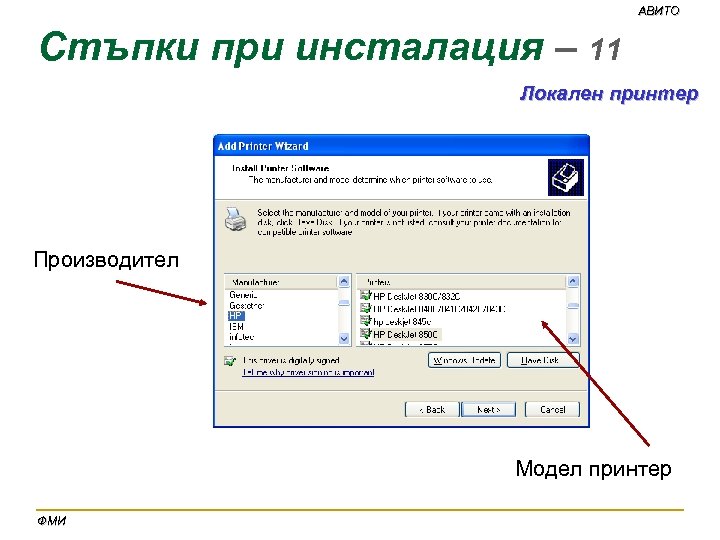 АВИТО Стъпки при инсталация – 11 Локален принтер Производител Модел принтер ФМИ
АВИТО Стъпки при инсталация – 11 Локален принтер Производител Модел принтер ФМИ
 АВИТО Стъпки при инсталация – 12 -14 Локален принтер 12. От списъка Printers изберете модела на вашия принтер - Ако вашият модел не е в списъка, селектирайте подобен модел или свалете необходимите драйвери от Web сайта на производителя, върнете се на страницата Install Printer Software и натиснете Have Disk, за да инсталирате принтера ръчно. 13. Преминете към страницата Name Your Printer 14. Въведете име на вашия принтер в полето Printer name или приемете името по подразбиране (натиснете Next) ФМИ
АВИТО Стъпки при инсталация – 12 -14 Локален принтер 12. От списъка Printers изберете модела на вашия принтер - Ако вашият модел не е в списъка, селектирайте подобен модел или свалете необходимите драйвери от Web сайта на производителя, върнете се на страницата Install Printer Software и натиснете Have Disk, за да инсталирате принтера ръчно. 13. Преминете към страницата Name Your Printer 14. Въведете име на вашия принтер в полето Printer name или приемете името по подразбиране (натиснете Next) ФМИ
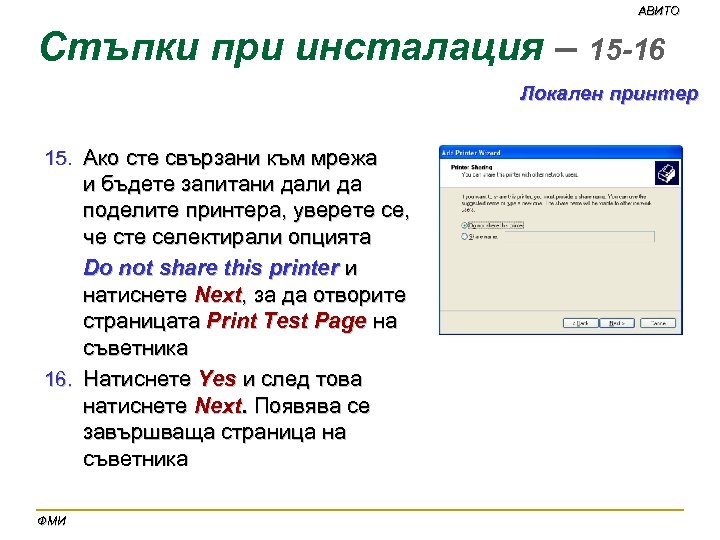 АВИТО Стъпки при инсталация – 15 -16 Локален принтер 15. Ако сте свързани към мрежа и бъдете запитани дали да поделите принтера, уверете се, че сте селектирали опцията Do not share this printer и натиснете Next, за да отворите страницата Print Test Page на съветника 16. Натиснете Yes и след това натиснете Next. Появява се завършваща страница на съветника ФМИ
АВИТО Стъпки при инсталация – 15 -16 Локален принтер 15. Ако сте свързани към мрежа и бъдете запитани дали да поделите принтера, уверете се, че сте селектирали опцията Do not share this printer и натиснете Next, за да отворите страницата Print Test Page на съветника 16. Натиснете Yes и след това натиснете Next. Появява се завършваща страница на съветника ФМИ
 АВИТО Стъпки при инсталация – 17 -19 Локален принтер 17. Натиснете Finish, за да се отпечата тестовата страница 18. Натиснете ОК, за да затворите диалоговия прозорец и съветника Add Printer Wizard; връзката на принтера се визуализира в прозореца Printers and Faxes 19. Натиснете бутона Close, за да затворите прозореца Printers and Faxes ФМИ
АВИТО Стъпки при инсталация – 17 -19 Локален принтер 17. Натиснете Finish, за да се отпечата тестовата страница 18. Натиснете ОК, за да затворите диалоговия прозорец и съветника Add Printer Wizard; връзката на принтера се визуализира в прозореца Printers and Faxes 19. Натиснете бутона Close, за да затворите прозореца Printers and Faxes ФМИ
 АВИТО Конфигуриране на факс услуга 1. От менюто Start изберете Control Panel и след това щракнете върху Printers and Other Hardware 2. В прозореца Printers and Other Hardware, щракнете върху иконата Printers and Faxes 3. В прозореца Printers and Faxes щракнете върху Set up faxing и след това следвайте инструкциите на съветника ФМИ
АВИТО Конфигуриране на факс услуга 1. От менюто Start изберете Control Panel и след това щракнете върху Printers and Other Hardware 2. В прозореца Printers and Other Hardware, щракнете върху иконата Printers and Faxes 3. В прозореца Printers and Faxes щракнете върху Set up faxing и след това следвайте инструкциите на съветника ФМИ
 АВИТО Инсталиране на тонколони и микрофон – 1 -4 1. Влезте в Windows; 2. Свържете двете тонколони с помощта на свързващия кабел; 3. Поставете тонколоните отляво и отдясно на вашия монитор, за да осигурите добро стереокачество на звука; 4. Включете тонколоните в близък захранващ източник с помощта на кабела на техния захранващ адаптер; ФМИ
АВИТО Инсталиране на тонколони и микрофон – 1 -4 1. Влезте в Windows; 2. Свържете двете тонколони с помощта на свързващия кабел; 3. Поставете тонколоните отляво и отдясно на вашия монитор, за да осигурите добро стереокачество на звука; 4. Включете тонколоните в близък захранващ източник с помощта на кабела на техния захранващ адаптер; ФМИ
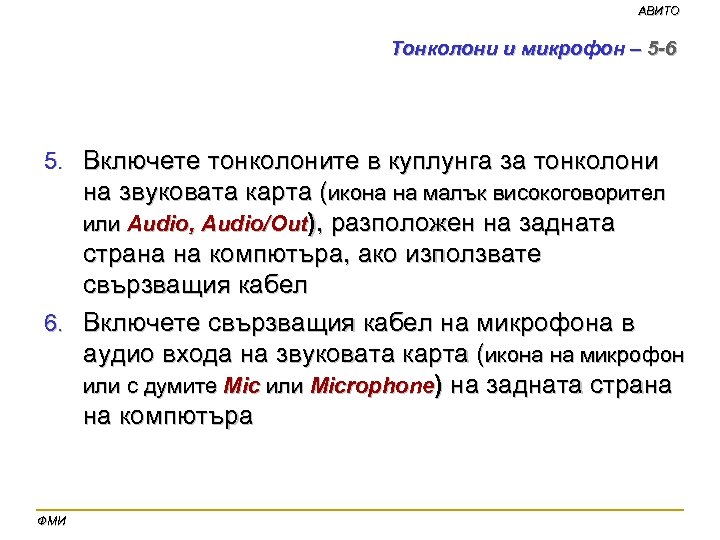 АВИТО Тонколони и микрофон – 5 -6 5. Включете тонколоните в куплунга за тонколони на звуковата карта (икона на малък високоговорител или Audio, Audio/Out), разположен на задната страна на компютъра, ако използвате свързващия кабел 6. Включете свързващия кабел на микрофона в аудио входа на звуковата карта (икона на микрофон или с думите Mic или Microphone) на задната страна на компютъра ФМИ
АВИТО Тонколони и микрофон – 5 -6 5. Включете тонколоните в куплунга за тонколони на звуковата карта (икона на малък високоговорител или Audio, Audio/Out), разположен на задната страна на компютъра, ако използвате свързващия кабел 6. Включете свързващия кабел на микрофона в аудио входа на звуковата карта (икона на микрофон или с думите Mic или Microphone) на задната страна на компютъра ФМИ
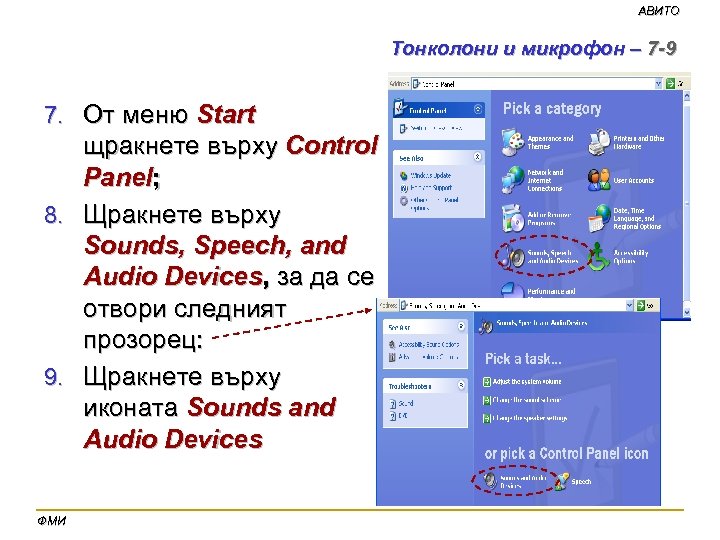 АВИТО Тонколони и микрофон – 7 -9 7. От меню Start щракнете върху Control Panel; 8. Щракнете върху Sounds, Speech, and Audio Devices, за да се отвори следният прозорец: 9. Щракнете върху иконата Sounds and Audio Devices ФМИ
АВИТО Тонколони и микрофон – 7 -9 7. От меню Start щракнете върху Control Panel; 8. Щракнете върху Sounds, Speech, and Audio Devices, за да се отвори следният прозорец: 9. Щракнете върху иконата Sounds and Audio Devices ФМИ
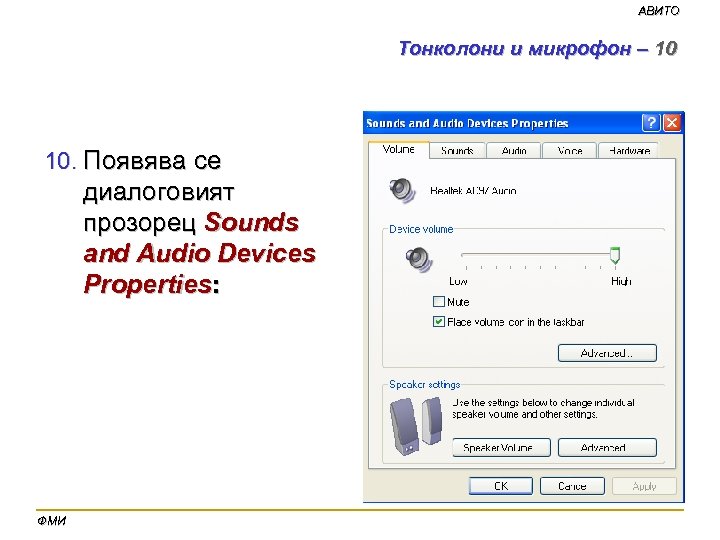 АВИТО Тонколони и микрофон – 10 10. Появява се диалоговият прозорец Sounds and Audio Devices Properties: ФМИ
АВИТО Тонколони и микрофон – 10 10. Появява се диалоговият прозорец Sounds and Audio Devices Properties: ФМИ
 АВИТО Тонколони и микрофон – 11 11. На страницата Voice натиснете Test hardware. Появява се съветникът Sound Hardware Test Wizard: ФМИ
АВИТО Тонколони и микрофон – 11 11. На страницата Voice натиснете Test hardware. Появява се съветникът Sound Hardware Test Wizard: ФМИ
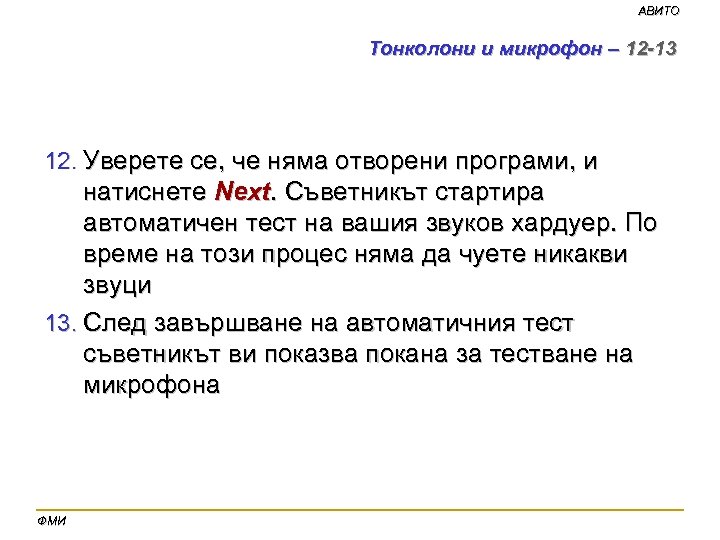 АВИТО Тонколони и микрофон – 12 -13 12. Уверете се, че няма отворени програми, и натиснете Next. Съветникът стартира автоматичен тест на вашия звуков хардуер. По време на този процес няма да чуете никакви звуци 13. След завършване на автоматичния тест съветникът ви показва покана за тестване на микрофона ФМИ
АВИТО Тонколони и микрофон – 12 -13 12. Уверете се, че няма отворени програми, и натиснете Next. Съветникът стартира автоматичен тест на вашия звуков хардуер. По време на този процес няма да чуете никакви звуци 13. След завършване на автоматичния тест съветникът ви показва покана за тестване на микрофона ФМИ
 АВИТО Тонколони и микрофон – 14 -15 14. Прочетете на глас параграфа за тестване с нормален глас за говорене (не се чува звук от тонколоните); индикаторът на нивото на запис в областта Recording се настройва според силата на вашия глас: - зелен индикатор - силата на гласа е в допустимия обхват жълта или червена зона - гласа е прекалено силен и стойността Recording се настройва на по-ниско ниво ако гласа е твърде тих, стойността се настройва на по-високо ниво 15. Ако индикаторът Recording не се движи, може би микрофонът е свързан неправилно или не е съвместим с компютъра ФМИ
АВИТО Тонколони и микрофон – 14 -15 14. Прочетете на глас параграфа за тестване с нормален глас за говорене (не се чува звук от тонколоните); индикаторът на нивото на запис в областта Recording се настройва според силата на вашия глас: - зелен индикатор - силата на гласа е в допустимия обхват жълта или червена зона - гласа е прекалено силен и стойността Recording се настройва на по-ниско ниво ако гласа е твърде тих, стойността се настройва на по-високо ниво 15. Ако индикаторът Recording не се движи, може би микрофонът е свързан неправилно или не е съвместим с компютъра ФМИ
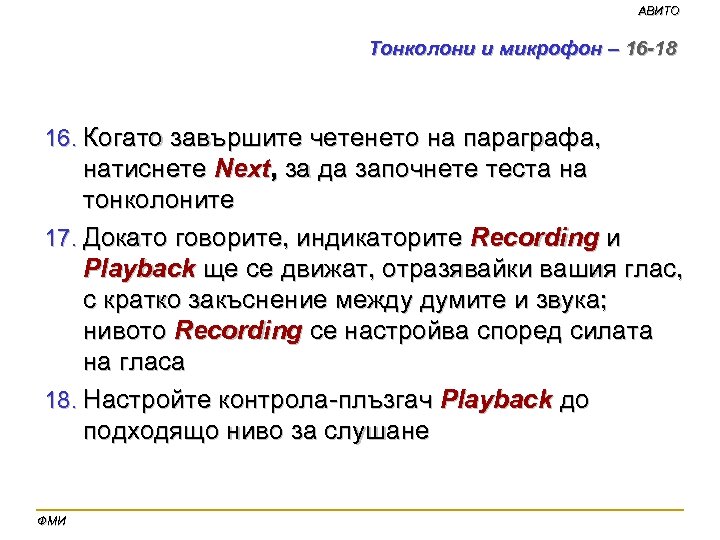 АВИТО Тонколони и микрофон – 16 -18 16. Когато завършите четенето на параграфа, натиснете Next, за да започнете теста на тонколоните 17. Докато говорите, индикаторите Recording и Playback ще се движат, отразявайки вашия глас, с кратко закъснение между думите и звука; нивото Recording се настройва според силата на гласа 18. Настройте контрола-плъзгач Playback до подходящо ниво за слушане ФМИ
АВИТО Тонколони и микрофон – 16 -18 16. Когато завършите четенето на параграфа, натиснете Next, за да започнете теста на тонколоните 17. Докато говорите, индикаторите Recording и Playback ще се движат, отразявайки вашия глас, с кратко закъснение между думите и звука; нивото Recording се настройва според силата на гласа 18. Настройте контрола-плъзгач Playback до подходящо ниво за слушане ФМИ
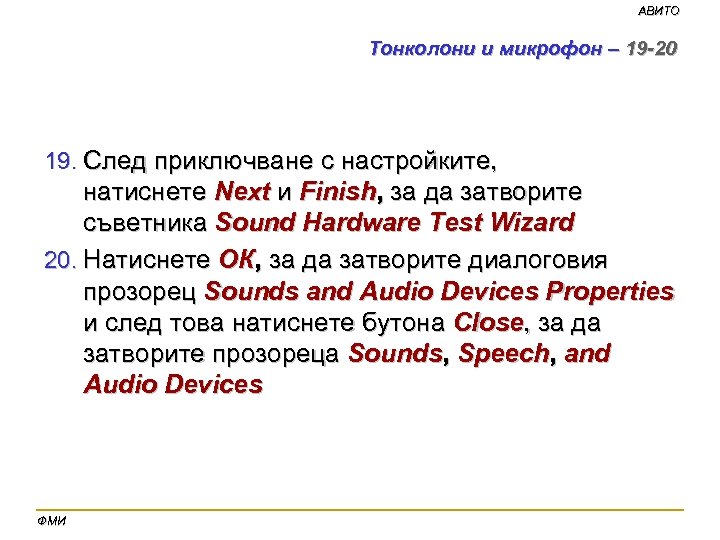 АВИТО Тонколони и микрофон – 19 -20 19. След приключване с настройките, натиснете Next и Finish, за да затворите съветника Sound Hardware Test Wizard 20. Натиснете ОК, за да затворите диалоговия прозорец Sounds and Audio Devices Properties и след това натиснете бутона Close, за да затворите прозореца Sounds, Speech, and Audio Devices ФМИ
АВИТО Тонколони и микрофон – 19 -20 19. След приключване с настройките, натиснете Next и Finish, за да затворите съветника Sound Hardware Test Wizard 20. Натиснете ОК, за да затворите диалоговия прозорец Sounds and Audio Devices Properties и след това натиснете бутона Close, за да затворите прозореца Sounds, Speech, and Audio Devices ФМИ
 АВИТО Записване на собствени компактдискове Ø Ø ФМИ Устройствата за записване на компакт-дискове (CD-Recordable – CD-R), наречени още “записвачки” Устройствата за многократен запис върху компакт -дискове (CD-Re. Writable – CD-RW) Windows XP осигурява запис на компакт-дискове, копиране или “изпичане” (burn) (файлове, фотографии, музика и софтуер) без необходимост от софтуер на независими производители Повечето компакт-дискове имат капацитет около 700 MB
АВИТО Записване на собствени компактдискове Ø Ø ФМИ Устройствата за записване на компакт-дискове (CD-Recordable – CD-R), наречени още “записвачки” Устройствата за многократен запис върху компакт -дискове (CD-Re. Writable – CD-RW) Windows XP осигурява запис на компакт-дискове, копиране или “изпичане” (burn) (файлове, фотографии, музика и софтуер) без необходимост от софтуер на независими производители Повечето компакт-дискове имат капацитет около 700 MB
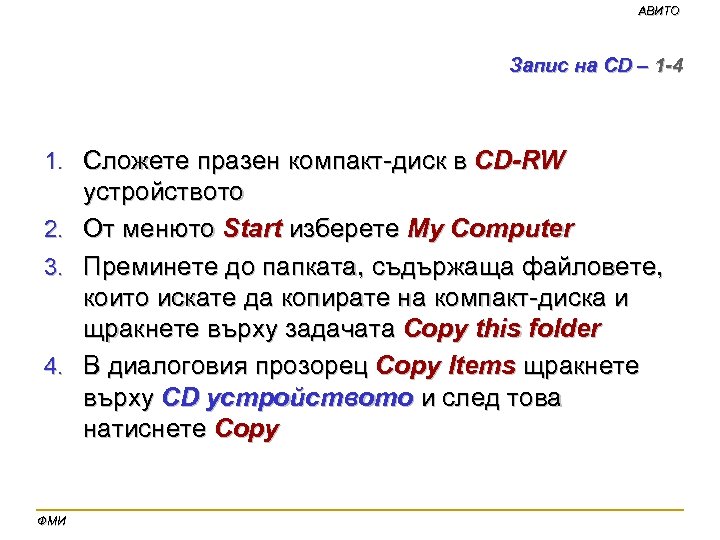 АВИТО Запис на CD – 1 -4 1. Сложете празен компакт-диск в CD-RW устройството 2. От менюто Start изберете My Computer 3. Преминете до папката, съдържаща файловете, които искате да копирате на компакт-диска и щракнете върху задачата Copy this folder 4. В диалоговия прозорец Copy Items щракнете върху CD устройството и след това натиснете Copy ФМИ
АВИТО Запис на CD – 1 -4 1. Сложете празен компакт-диск в CD-RW устройството 2. От менюто Start изберете My Computer 3. Преминете до папката, съдържаща файловете, които искате да копирате на компакт-диска и щракнете върху задачата Copy this folder 4. В диалоговия прозорец Copy Items щракнете върху CD устройството и след това натиснете Copy ФМИ
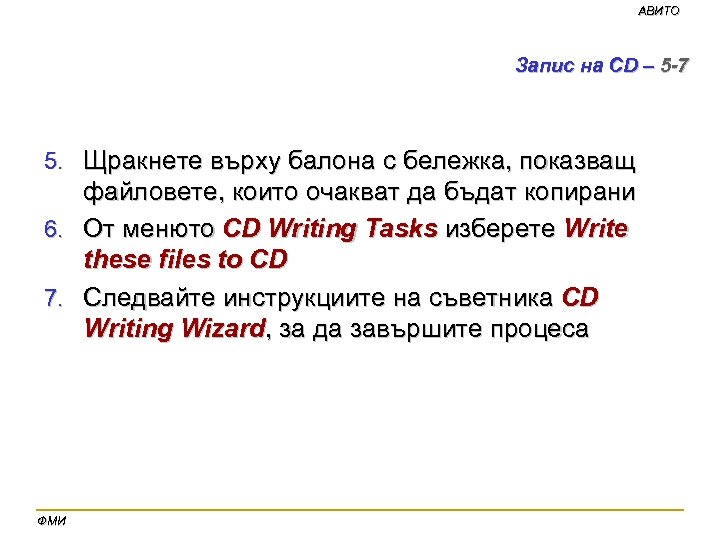 АВИТО Запис на CD – 5 -7 5. Щракнете върху балона с бележка, показващ файловете, които очакват да бъдат копирани 6. От менюто CD Writing Tasks изберете Write these files to CD 7. Следвайте инструкциите на съветника CD Writing Wizard, за да завършите процеса ФМИ
АВИТО Запис на CD – 5 -7 5. Щракнете върху балона с бележка, показващ файловете, които очакват да бъдат копирани 6. От менюто CD Writing Tasks изберете Write these files to CD 7. Следвайте инструкциите на съветника CD Writing Wizard, за да завършите процеса ФМИ
 АВИТО ФМИ
АВИТО ФМИ
